உள்ளடக்க அட்டவணை
உங்களிடம் ஐபோன் உள்ளதா? உங்கள் வீட்டில் ஐபோன்களைப் பயன்படுத்தும் விருந்தினர்கள் இருக்கிறார்கள் என்று வைத்துக்கொள்வோம் - உங்கள் ஐபோனிலிருந்து வைஃபை கடவுச்சொற்களை எப்படிப் பகிர்வது என்பதை நீங்கள் தெரிந்துகொள்ள விரும்பலாம்.
இரண்டு ஐபோன்களுக்கு இடையில் வைஃபை கடவுச்சொல்லை எப்படிப் பகிர்வது என்பது பற்றி உங்களுக்குத் தெரியப்படுத்துவதே இந்தக் கட்டுரையின் நோக்கமாகும். எல்லாவற்றிற்கும் மேலாக, அதை எவ்வாறு தடையின்றி செய்வது என்று நாங்கள் உங்களுக்குச் சொல்வோம். மேலும், வைஃபை கடவுச்சொல்லைப் பகிர்வதில் ஏதேனும் சிக்கல்களைச் சந்தித்தால், எந்த நேரத்திலும் வைஃபை கடவுச்சொல்லை வெற்றிகரமாகப் பகிர்வதற்கான பிழைகாணல் குறிப்புகள் எங்களிடம் உள்ளன.
எனவே, ஐபோன்களுக்கு இடையே வைஃபை கடவுச்சொல் பகிர்வு பற்றி அனைத்தையும் தெரிந்துகொள்ள படிக்கவும்.
நீங்கள் ஏன் iPhone இலிருந்து iPhone க்கு WiFi கடவுச்சொல்லைப் பகிர வேண்டும்
வீட்டில் விருந்தினர்கள் இருக்கும்போது அல்லது Wi-Fi அணுகலை வழங்க விரும்பும் வணிகத்தை நடத்தினால், நீங்கள் விரும்பலாம் Wi-Fi கடவுச்சொற்களைப் பகிர்வதைச் செயல்படுத்த. ஒருவேளை நீங்கள் அதை எழுதி உங்கள் குடும்பத்தினர், நண்பர்கள் அல்லது வாடிக்கையாளர்களுக்கு விவரங்களை வழங்கலாம்.
இருப்பினும், எதையும் வெளிப்படுத்தாமல் உங்கள் வைஃபை விவரங்களை டிஜிட்டல் முறையில் பகிர்வது மிகவும் நல்லது. இணைய பாதுகாப்பின் அடிப்படையில் இது மிகவும் பாதுகாப்பானது மற்றும் மிகவும் சிறந்தது. உங்கள் ரூட்டரை யாரும் எளிதில் ஹேக் செய்ய முடியாது என்பதை உறுதிப்படுத்த இது உதவுகிறது, மேலும் உங்கள் வைஃபையை யார் பயன்படுத்த வேண்டும் என்பதைத் தீர்மானிக்கும் விசையை நீங்கள் வைத்திருக்கிறீர்கள்.
வைஃபை கடவுச்சொற்களைப் பகிர்வதில் ஆபத்துகள் உள்ளன. ஆனால், இந்தக் கட்டுரையில் விவரிக்கப்பட்டுள்ள முறைகளைப் பயன்படுத்துவதன் மூலம், இந்த அபாயங்களை ஓரளவாவது குறைக்கலாம்.
உங்கள் வைஃபை கடவுச்சொல்லைப் பகிர்வதில் உள்ள சில ஆபத்துகள் இங்கே உள்ளன.பாரம்பரிய வழி:
- நீங்கள் எளிதாக ஹேக் செய்யப்படலாம்.
- உங்கள் வைஃபை பாதுகாப்பு மற்றும் தனியுரிமையை நீங்கள் சமரசம் செய்யலாம்
- மக்கள் உங்கள் வைஃபையை தவறாகப் பயன்படுத்தலாம்
- உங்கள் சாதனங்களைப் பாதிக்கும் திட்டமிடப்படாத தீம்பொருளை உங்கள் நெட்வொர்க் எடுக்கக்கூடும்.
இந்த அபாயங்களைத் தவிர்க்க, நீங்கள் நம்பும் நபர்களுடன் மட்டுமே உங்கள் வைஃபை கடவுச்சொல்லைப் பகிரவும். கூடுதலாக, நீங்கள் ஒரு விருந்தினர் நெட்வொர்க்கைப் பயன்படுத்தினால், குடும்பம் மற்றும் நண்பர்களுக்கு தனி இணைப்பை வழங்க இது உதவும். நிச்சயமாக, iPhone இன் பகிர்வு Wi-Fi அம்சத்தைப் பயன்படுத்தும் போது, அதே சாதன நற்சான்றிதழ்களைக் கொண்ட அதே நபர்கள் இணைக்க முயற்சிக்கும்போது மட்டுமே அது தானாகவே இணைக்கப்படும்.
iPhone இன் புதிய Wi-Fi பகிர்வு அம்சம் என்ன?
ஐபோனின் புதிய பகிர்வு வைஃபை அம்சம் மேதையின் பக்கவாதம். குறிப்பாக உங்களிடம் குடும்பத்தினர் மற்றும் நண்பர்கள் இருக்கும்போது, உங்கள் சிக்கலான எண்ணெழுத்து கடவுச்சொல்லை நினைவில் வைத்துக் கொள்வது கடினமாக இருக்கலாம். எனவே, iOS 11 மற்றும் அதற்கு மேற்பட்ட ஐபோன்களில் உள்ள இந்த அம்சம், Apple சாதனங்களுக்கு இடையே Wi-Fi விவரங்களைத் தடையின்றிப் பகிர உங்களை அனுமதிக்கிறது.
இது வெற்றிகரமாகச் செயல்படுவதற்கு உங்களிடம் கைவசம் இருப்பதை உறுதிசெய்ய சில விஷயங்கள் இங்கே உள்ளன:
- திறந்த பிறகு இரண்டு ஐபோன்களையும் நெருக்கமாக வைத்திருக்கவும்
- வைஃபையை உறுதிசெய்யவும் மற்றும் புளூடூத் இரண்டு ஃபோன்களிலும் இருக்கும்
- ஒரு ஃபோன் ஏற்கனவே வைஃபையுடன் இணைக்கப்பட்டுள்ளதா என்பதை உறுதிப்படுத்திக் கொள்ளவும்
- ஒவ்வொரு பயனரின் ஆப்பிள் ஐடியையும் இரு ஃபோன்களிலும் சேமித்து வைத்திருக்க வேண்டும்
- இரண்டு iPhoneகளிலும் மென்பொருள் புதுப்பித்த நிலையில் இருப்பதை உறுதிசெய்யவும்
- இரண்டிலும் iCloud உடன் இணைக்கப்பட்டுள்ளீர்கள் என்பதை உறுதிப்படுத்தவும்iPhones
இந்த அம்சத்தின் முக்கிய நன்மை என்னவென்றால், உங்கள் Wi-Fi கடவுச்சொல்லை நினைவில் வைத்திருக்க வேண்டிய அவசியமில்லை. மற்றொன்று, கடவுச்சொல் விவரங்களை உள்ளிட வேண்டிய அவசியமில்லை, முழு செயல்முறையும் சிரமமின்றி செய்யப்படுகிறது.
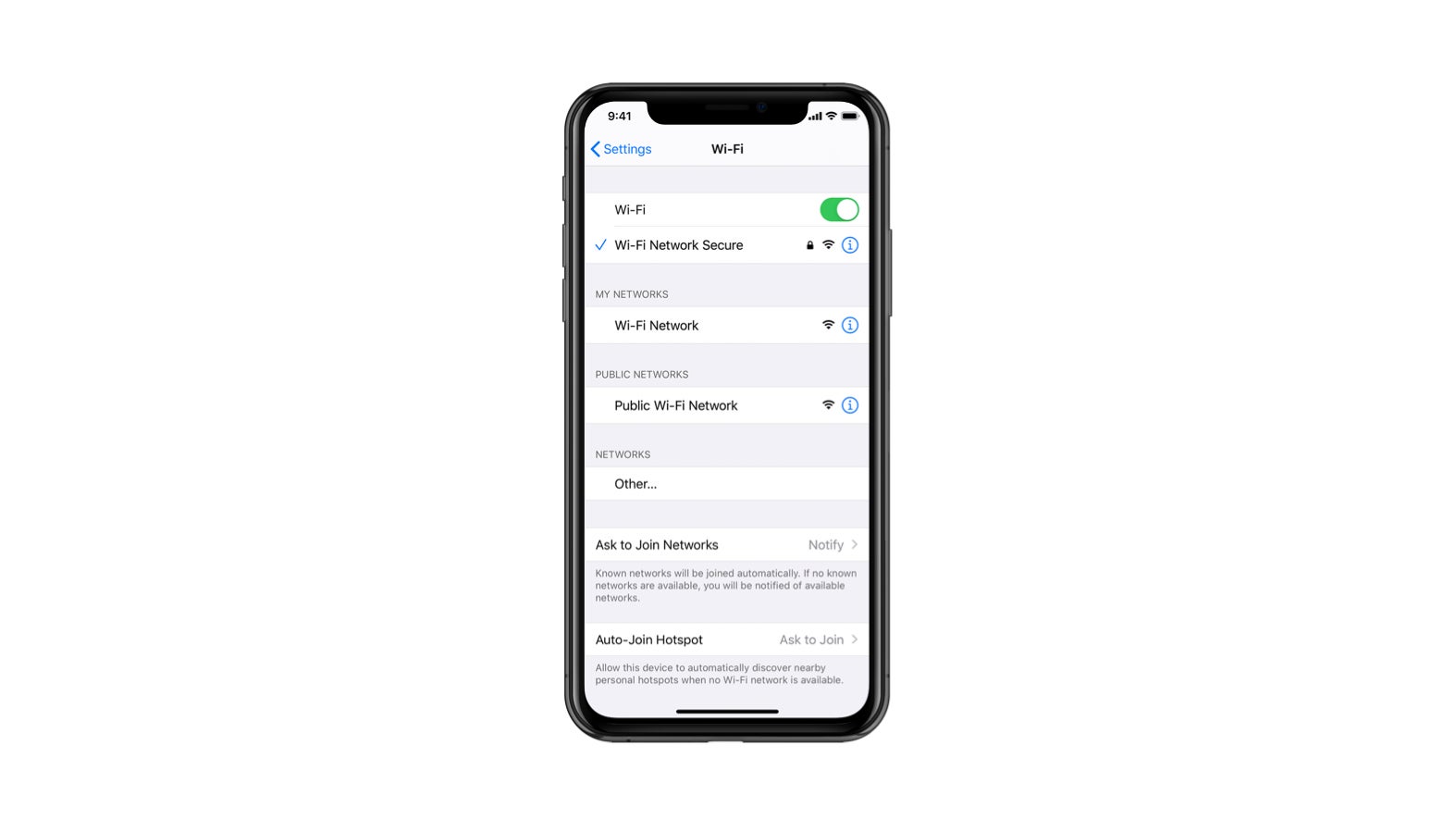
இரண்டு ஐபோன்களுக்கு இடையே வைஃபை கடவுச்சொற்களைப் பகிர்வது எப்படி
உங்கள் வைஃபை கடவுச்சொல்லை ஐபோனிலிருந்து ஐபோனுக்குப் பகிர்வது எப்படி என்பதை அறிய படிக்கவும். மேலே குறிப்பிட்டுள்ள தயாரிப்புகளை நீங்கள் செய்தவுடன், நீங்கள் படி 1 உடன் தொடங்கலாம்!
படி 1
முதலில், இரண்டு ஐபோன்களும் iCloud உடன் இணைக்கப்பட்டுள்ளதா என்பதை உறுதிப்படுத்தவும். ஒருவருக்கொருவர் ஆப்பிள் ஐடிகளை தொலைபேசிகளில் சேமிக்க வேண்டும். அடுத்து, ஒரு ஐபோன் ஏற்கனவே வைஃபை மற்றும் புளூடூத்துடன் இணைக்கப்பட்டிருப்பதையும், இரண்டு ஃபோன்களும் ஒன்றாக இணைக்கப்பட்டுள்ளதையும் உறுதிசெய்யவும். இதுவரை வைஃபையுடன் இணைக்கப்படாத மொபைலில், பொது அமைப்புகளுக்குச் சென்று வைஃபை அமைப்புகளைத் திறக்கவும்.
படி 2
வைஃபை அமைப்புகளில், நீங்கள் சேர விரும்பும் வைஃபை பெயரைத் தேர்ந்தெடுக்கவும். இது ஒரு நெட்வொர்க்கைத் தேர்ந்தெடு பட்டியலில் தோன்றும்.
படி 3
தேர்ந்தெடுத்த நெட்வொர்க்கைத் தட்டியதும், கடவுச்சொல்லை உள்ளிடவும் திரைக்குச் செல்லவும். கடவுச்சொல் உரை பெட்டியின் கீழே, நீங்கள் ஒரு விளக்கத்தைக் காண்பீர்கள். வைஃபையுடன் ஏற்கனவே இணைக்கப்பட்டுள்ள ஐபோனை தற்போதைய சாதனத்திற்கு அருகில் கொண்டு வருவதன் மூலம் வைஃபை நெட்வொர்க்கை அணுகலாம் என்று இந்த விளக்கம் கூறுகிறது.
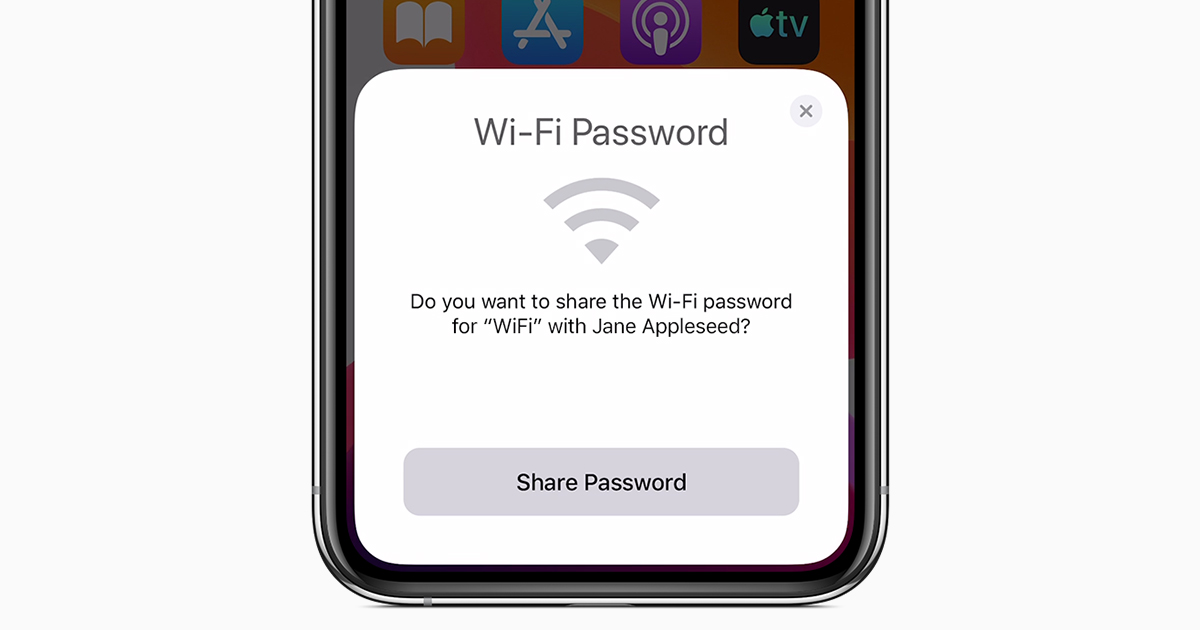
படி 4
மேலும் பார்க்கவும்: வைஃபையுடன் கூடிய 9 சிறந்த சவுண்ட்பார்கள்இணைக்கப்பட்ட iPhoneஐத் திறந்து, இணைக்கப்படாத மொபைலுக்கு அருகில் கொண்டு வரவும். இணைக்கப்பட்ட தொலைபேசி முகப்புத் திரையில் ஒரு செய்தியைக் காண்பிக்கும். அது கேட்கும்உங்கள் Wi-Fi கடவுச்சொல்லை இணைக்கப்படாத சாதனத்துடன் பகிர விரும்பினால்.
"கடவுச்சொல்லைப் பகிர்" என்பதைத் தட்டினால் போதும். இணைக்கப்படாத சாதனம் கடவுச்சொல்லைப் பெற்று, தானாகவே உங்கள் வைஃபையுடன் இணைக்கப்படும்.
படி 5
மேலும் பார்க்கவும்: டேப்லெட்டை வைஃபையுடன் இணைப்பது எப்படி - படிப்படியான வழிகாட்டிஇணைக்கப்பட்ட iPhone இல் கேட்கும் செய்தியுடன் பாப்அப்பைத் தவறவிட்டால் , அழுத்த வேண்டாம்! உங்கள் காட்சியை அணைத்துவிட்டு, மீண்டும் மீண்டும் அதை இயக்க வேண்டும்.
இது வேலை செய்யவில்லை என்றால் என்ன செய்வது?
மேலே உள்ள படிகளைப் பின்பற்றி, உங்கள் ஐபோன்களுக்கு இடையே வைஃபையைப் பகிர முடியவில்லை எனில், பீதி அடைய வேண்டாம்!
இந்தச் சரிசெய்தல் உதவிக்குறிப்புகளைப் பயன்படுத்திச் செயல்படவும்:
- சில நேரங்களில் இரண்டு ஐபோன்களையும் மறுதொடக்கம் செய்வது சிக்கலைச் சரி செய்யும்.
- இரண்டு ஐபோன்களும் இறந்த மண்டலத்தில் இல்லை மற்றும் நீங்கள் இணைக்க விரும்பும் வைஃபை நெட்வொர்க்கின் வரம்பில் உள்ளன என்பதை உறுதிப்படுத்தவும்.<6
- உங்கள் வைஃபை ரூட்டர் செயல்படுகிறதா என்பதை இருமுறை சரிபார்க்கவும். அனைத்து விளக்குகளும் பச்சை நிறத்தில் ஒளிரும் என்பதை உறுதிப்படுத்தவும் - அவற்றில் ஏதேனும் சிவப்பு நிறத்தில் ஒளிரும் என்றால், அதை அணைத்துவிட்டு மீண்டும் ஆன் செய்யவும்.
- ஐபோனின் மென்பொருளைச் சரிபார்க்கவும். வைஃபை பகிர்வு நன்றாக வேலை செய்ய இரண்டு ஃபோன்களும் iOS இன் ஒரே பதிப்பைக் கொண்டிருக்க வேண்டும். பொது அமைப்புகளில் உங்கள் iPhone இன் மென்பொருள் புதுப்பிப்பில் இதைச் சரிபார்க்கலாம்.
- நீங்கள் இணைக்க முயற்சிக்கும் சாதனம் முன்பு நெட்வொர்க்கைப் பயன்படுத்தியிருந்தால், “இந்த நெட்வொர்க்கை மறந்துவிடு” விருப்பத்தைப் பயன்படுத்தி மேலே உள்ள படிகளை மீண்டும் செய்யவும்.
- நெட்வொர்க் சிக்கல்கள் தொடர்ந்தால், உங்கள் பிணைய அமைப்புகளை மீட்டமைக்கவும். இது ஒரு கடைசி முயற்சியாக இருக்க வேண்டும், ஏனெனில் இது உங்களுடைய அனைத்தையும் அழித்துவிடும்Wi-Fi விவரங்கள், VPN மற்றும் APN அமைப்புகள் மற்றும் உங்கள் மொபைலில் உள்ள செல்லுலார் அமைப்புகள்.
அடிக்கடி கேட்கப்படும் கேள்விகள்
iPhone இல் Wi-Fi பகிர்வு தொடர்பான அடிக்கடி கேட்கப்படும் சில கேள்விகள்.
ஐபோன் மற்றும் ஐபேட் இடையே வைஃபை கடவுச்சொற்களைப் பகிர்வது சாத்தியமா?
இதற்கான பதில் ஆம் என்பதுதான். iPhone மற்றும் iPad இரண்டும் Apple சாதனங்கள் என்பதால் Wi-Fi பகிர்வைச் செய்யலாம். iPhone மற்றும் iPad இடையே Wi-Fi விவரங்களைப் பகிர, மேலே விவரிக்கப்பட்டுள்ள படிகளைப் பயன்படுத்துகிறீர்கள்.
ஐபோனிலிருந்து ஆண்ட்ராய்டுக்கு இடையில் வை-பாஸ்வேர்டைப் பகிர முடியுமா?
ஆம் என்பதுதான் குறுகிய பதில். இருப்பினும், ஐபோன் மற்றும் ஆண்ட்ராய்டு சாதனங்களுக்கு இடையே வைஃபை கடவுச்சொற்களைப் பகிர்வதில் உள்ள படிநிலைகள் வேறுபட்டவை, ஏனெனில் ஆண்ட்ராய்ட் சாதனங்கள் வெவ்வேறு மென்பொருளைப் பயன்படுத்துகின்றன. முதலில், உங்கள் Wi-Fi ரூட்டருக்கு QR குறியீட்டை உருவாக்க QR குறியீடு ஜெனரேட்டரைப் பயன்படுத்த வேண்டும்.
நீங்கள் QR குறியீட்டை உருவாக்கியதும், உங்கள் iPhone இல் குறியீட்டைத் திறக்கவும், Android பயனர் அதை ஸ்கேன் செய்யலாம். பின்னர், அதை ஸ்கேன் செய்ய Android கேமரா அல்லது QR குறியீடு ஸ்கேனர் பயன்பாட்டைப் பயன்படுத்தவும். வெற்றியடைந்ததும், நீங்கள் வைஃபை நெட்வொர்க்குடன் வெற்றிகரமாக இணைக்கப்பட்டுள்ளீர்கள் என்று ஒரு செய்தியைப் பெறுவீர்கள்.
மேக்புக்ஸ் மற்றும் ஐபோன்களுக்கு இடையே வைஃபை பகிர்வு செய்ய முடியுமா?
ஆம். இரண்டும் ஆப்பிள் சாதனங்கள், இது தடையற்ற கோப்பு பரிமாற்றம் மற்றும் தரவு பகிர்வு ஆகியவற்றை அனுமதிக்கிறது. முதலில், உங்கள் மேக்புக் Wi-Fi உடன் இணைக்கப்பட்டுள்ளதை உறுதிசெய்து ஐபோனை அருகில் கொண்டு வர வேண்டும். மேக்புக் ஆன் செய்யப்பட்டுள்ள அதே வைஃபை நெட்வொர்க்கைத் தேர்வு செய்யவும்உங்கள் ஐபோன். உங்கள் வைஃபை கடவுச்சொல்லை உங்கள் ஐபோனுடன் பகிரும்படி கேட்கும் செய்தியை உங்கள் மேக்புக்கில் பெறுவீர்கள். பகிர் பொத்தானைத் தட்டவும்.
இது வேலை செய்ய உங்கள் மேக்புக்கில் macOS High Sierra அல்லது அதற்கு மேல் உள்ளதை உறுதி செய்ய வேண்டும்.
Wi-Fi பகிர்வு பாதுகாப்பானதா?
நீங்கள் அந்த நபரை நம்பினால் மட்டுமே வைஃபை பகிர்வு செய்ய வேண்டும். தேவையில்லாமல் Wi-Fi விவரங்களைப் பகிர்வதைத் தவிர்ப்பது நல்லது, ஏனெனில் இது பாதுகாப்பு மற்றும் தனியுரிமை அச்சுறுத்தல்களுக்கு உங்களைப் பாதிக்கக்கூடும்.
சுருக்கமாக
ஐபோன்களுக்கு இடையே வைஃபை பகிர்வு எளிதானது. இந்த வைஃபை பகிர்வு அம்சத்தின் மூலம் சிக்கலான கடவுச்சொற்களை நினைவில் வைத்து தட்டச்சு செய்யும் தொந்தரவு உங்களுக்கு இருக்க வேண்டியதில்லை.
இருப்பினும், உங்கள் வைஃபை விவரங்களைப் பகிரத் தேர்வுசெய்யும்போது கவனமாக இருங்கள், ஏனெனில் நெட்வொர்க் தகவலைப் பகிர்வது எப்போதுமே ஆபத்துக்களை உள்ளடக்கும். iOS 11 மற்றும் அதற்கு மேல் உள்ள எந்த iPhoneக்கும் இந்தக் கட்டுரையில் விவரிக்கப்பட்டுள்ள படிகளைப் பயன்படுத்தலாம்.


